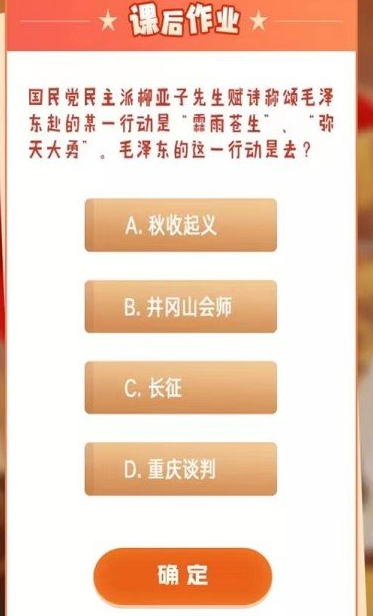美图秀秀很多用户使用的p图软件,还有许多用户把证件照啥的都会使用美图秀秀来p图、美颜等等,那么证件照底色怎么换成需要的底色呢?蓝色、红色、白色证件照底色怎么换?小编给大家带来操作教程,快来试试把~
美图秀秀证件照底色怎么换?

工具/原料
美图秀秀 6.4.2.0win7旗舰版
方法/步骤
1打开美图秀秀,从电脑上打开证件照。
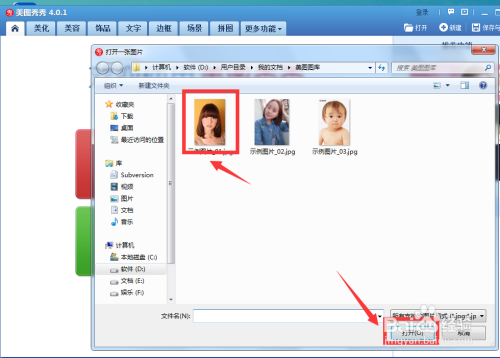
2之后点击左侧的画笔工具(抠图笔)。点击“自动抠图”。
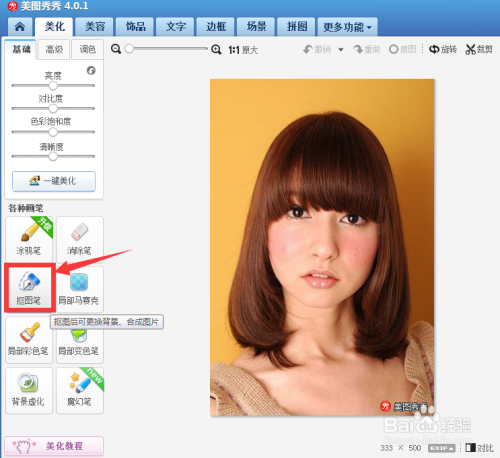
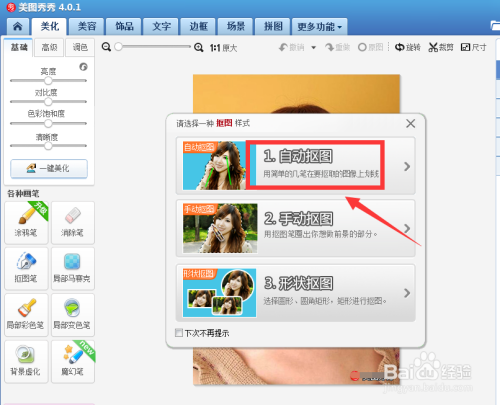
3使用画笔工具在人头像上画出一个L形状,选择“完成抠图”。
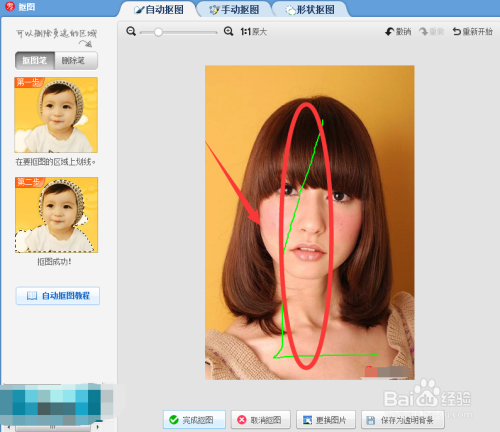
4之后将抠图在画布上展开铺满。点击“背景设置”。
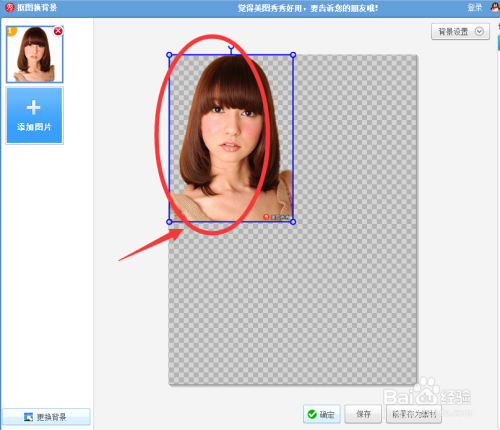
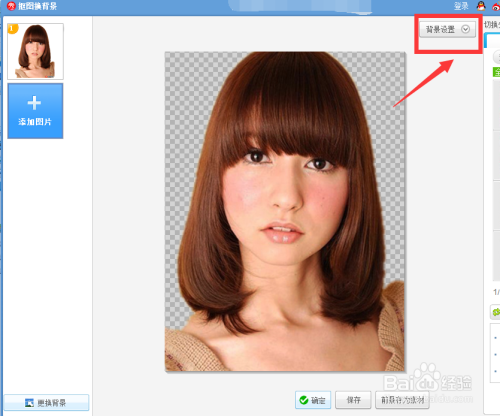
5勾选颜色为蓝色,点击“确定”按钮。
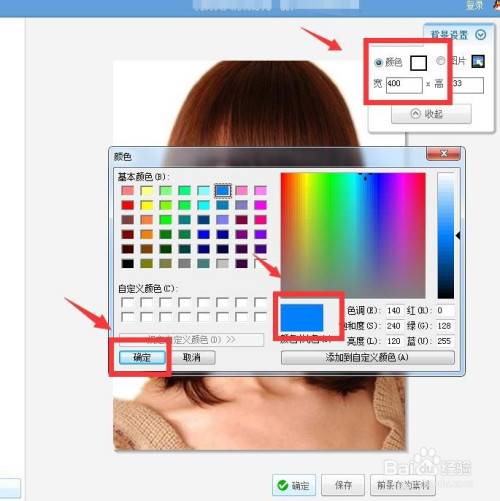
6最后确认蓝底证件照效果,点击“确定”,保存效果。
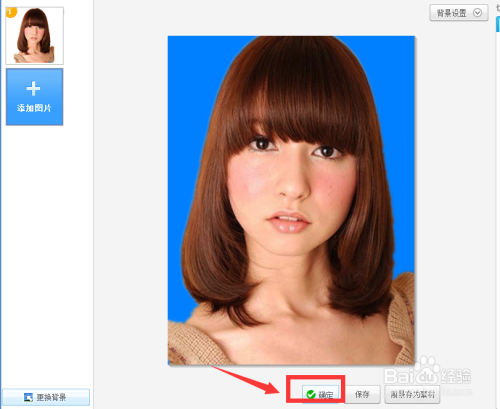
以上,就是编辑带来的关于美图秀秀证件照底色更换教程的全部内容介绍啦!更多游戏资讯攻略请大家关注758手游网!